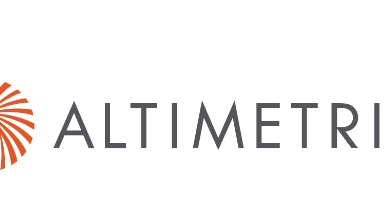Tutorial Membuat Logo Di Hp Android
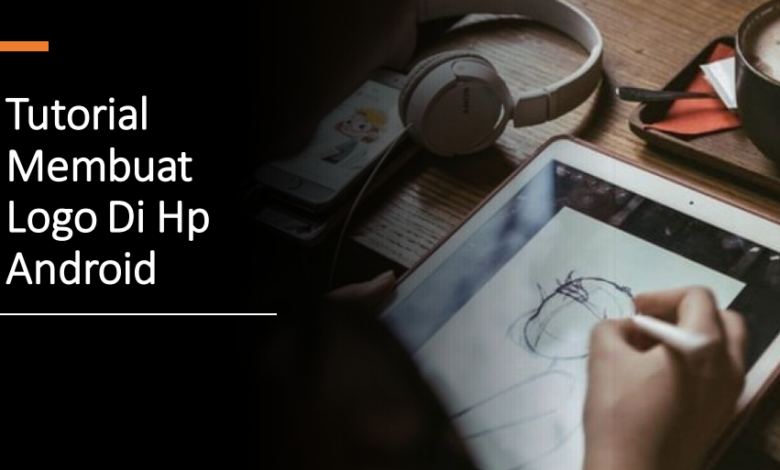
Tutorial membuat logo di hp android – Kamu seorang pemula yang belum pernah membuat logo?Dan ingin mencoba membuat logo di hp android kamu,tenang sekarang logo tidak hanya bisa di buat lewat laptop tapi sekarang logo juga bisa dibuat di hp android lhoo!
Sebelum itu,kamu harus tahu apa itu logo?Logo adalah suatu gambar atau simbol yang memiliki makna tertentu dan mewakili arti dari suatu perusahaan, daerah, perkumpulan, produk, dan hal-hal lainnya yang membutuhkan sesuatu yang mudah diingat oleh orang lain. Misalnya, kamu ingin membuat toko online,logo olshop diperlukan untuk mempermudah pengenalan/promosi tersebut beserta produk yang kamu jual kepada pembeli.Sehingga dengan mudah mudah pelanggan dalam mengenali bisnis olshop kamu.
Baca juga : Cara Membersihkan RAM di Android, Kinerja HP Jadi Mulus
Ada banyak sekali aplikasi yang dapat kamu gunakan untuk membuat logo di hp android kamu misalnya Canva,Logo Maker Plus,PixelLab,dll.Diartikel ini akan dijelaskan bagaiman tutorial membuat logo di hp android dengan menggunakan aplikasi canva.
Tutorial membuat logo di hp android dengan menggunakan aplikasi canva :
Kamu bisa mengunduh aplikasi canva ataupun melalui website canva.Aplikasi canva menyediakan berbagai template yang dapat kamu unduh secara gratis. Tak hanya itu,dengan seiringnya waktu aplikasi canva tidak hanya bisa digunakan di laptop atau PC,tetapi aplikasi Canva tersedia di ponsel Android dan iOS juga website. Sehingga memudahkan kamu untuk membuat logo dimanapun dan kapanpun.
Baca Juga : Cara Ikuti podcast di iPhone
- Download Aplikasi Canva
Pertama, pastikan kamu sudah mendownload aplikasi Canva di Play Store maupun Apple Store.Atau kamu dapat membuka website canva melalui browser kamu. Lalu buka aplikasi Canva dan pilih opsi ‘Jelajah Canva’ lalu klik ‘Logo’. - Pilih Kategori Logo
Pilih kategori logo yang diinginkan dan sesuaikan dengan bisnis/usaha yang akan kamu rintis.Dan kamu ingin mencari lebih banyak referensi logo, maka pilih opsi ‘Semua’. Lalu, Canva akan menampilkan semua template logo yang tersedia. - Memilih Template.
Selanjutnya, pilih template sesuai dengan karakter bisnis dan konsep yang ingin kamu buat. - Memilih Warna Latar.
Pemilihan warna dasar yang sesuai dengan tema bisnis sangat penting saat membuat logo. Misalnya,kamu ingin membuka online shop, di bidang fashion, tentukan apakah logo tersebut akan dibuat tegas dengan warna terang atau dibuat lebih lembut dengan warna-warna pastel. Pastikan kamu mempelajari konsep pemilihan warna agar warna yang terpancar pada bisnis kamu lebih menarik dan sesuai target konsumen. Caranya pun mudah, tinggal tap pada bagian latarnya lalu akan muncul beberapa pilihan warna yang bisa kamu pilih. - Memilih Font .
Selanjutnya,kamu juga bisa mengubah font sesuai dengan konsep juga karakter bisnis yang kamu rintis. - Save atau Simpan.
Terakhir,apabila semua aspek logo telah terisi dan terpenuhi, langkah terakhir adalah klik ikon ‘Simpan’ yang ada di pojok kanan atas untuk menyimpan logo di galeri ponsel. Tunggu sampai muncul tulisan ‘Berhasil Disimpan’.
Baca Juga : Begini Tips & Trik Sebelum Memulai Bisnis Online, Agar Untung Maksimal..!
Nah,cukup mudah bukan dalam membuat logo melalui aplikasi canva,dengan mengikuti tutorial diatas.Kamu dijamain tidak akan merasa kebingungan dalam.membuat logo untuk bisnis kamu.Sekian dan terimakasih.